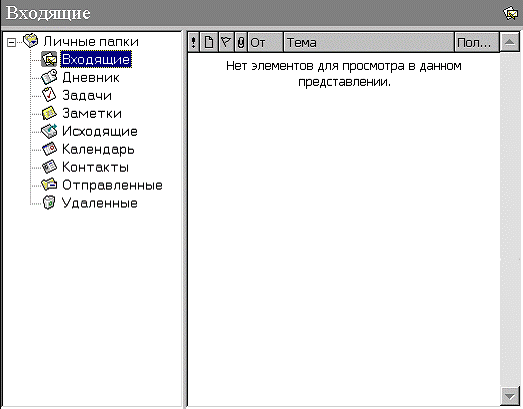Интерфейс программы состоит из стандартных для Windows-приложений частей (рис.
2.2.1).
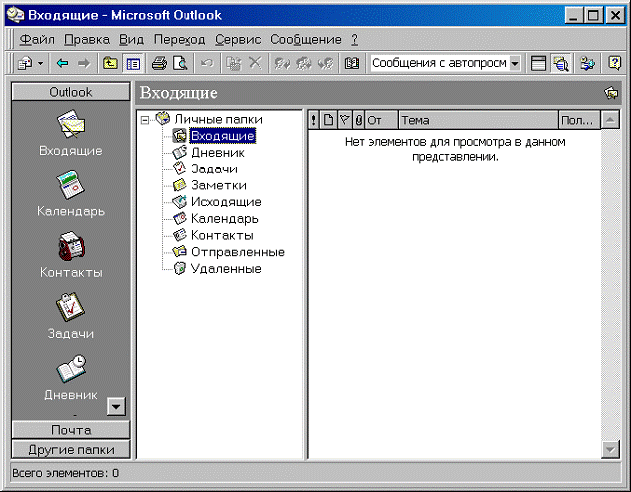
Рис. 2.2.1. Интерфейс программы Microsoft Outlook
2.2.1. Заголовок окна (рис. 2.2.2). В заголовке окна записывается название папки, с
которой работает пользователь. Здесь же находятся стандартные кнопки управления окном.

Рис. 2.2.2. Заголовок окна
2.2.2. Строка меню (рис. 2.2.3) имеет стандартный для Windows-приложений вид и
предлагает доступ к основным командам и настройкам программы. Содержание некоторых опций меню может меняться в зависимости от папки, с которой работает пользователь.

Рис. 2.2.3. Строка меню
Меню Файл (рис. 2.2.4) включает основные команды для работы с электронными
документами.
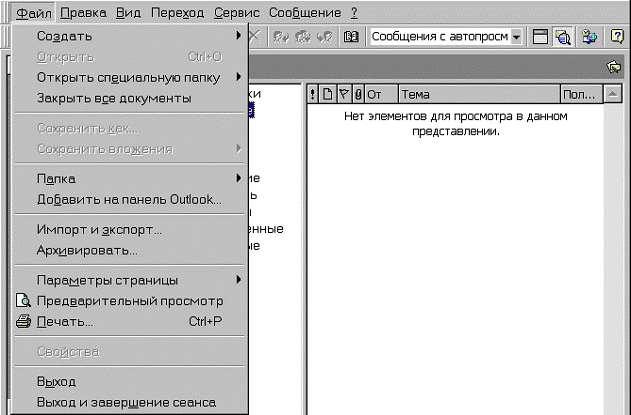
Рис. 2.2.4. Меню Файл
Пункт Создать (рис. 2.2.5) позволяет создавать различные элементы программы
(сообщения, контакты, записи в дневнике и т.д.). В зависимости от папки, в которой в
данный момент работает пользователь, на первом месте в списке появляется основной для
этой папки элемент.
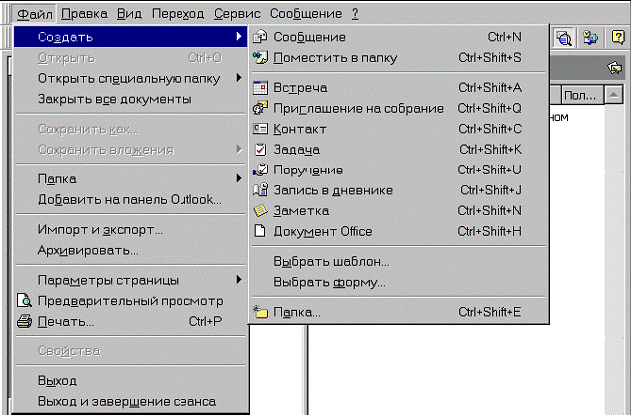
Рис. 2.2.5. Пункт Создать меню Файл
Пункт Открыть предназначен для открытия активного элемента папки. Это же действие можно выполнить с помощью двойного щелчка левой кнопки мыши на заголовке
любого элемента папки.
С помощью пункта Закрыть все документы можно закрыть все окна открытых
элементов любых папок программы Outlook.
Команда Сохранить как предназначена для сохранения элемента в виде текстового
файла или в формате этого элемента.
Команда Сохранить вложения позволяет сохранять в отдельных файлах
прикрепленные к почтовому сообщению вложения.
С помощью пункта Папка можно создавать и редактировать различные папки программы. Команда Добавить на панель Outlook позволяет добавлять папки на основную панель.
Пункт Импорт и экспорт предназначен для переноса информации между
различными программами. Пользователь имеет возможность добавлять информацию из
файлов старого программного обеспечения и сохранять ее в файлах различных программ,
например файлах баз данных или текстовых файлах.
Пункты Параметры страницы, Предварительный просмотр и Печать позволяют
редактировать параметры страницы и производить печать содержимого выбранного
элемента папки.
Команда Свойства показывает свойства активного элемента любой папки
программы.
Меню Правка (рис. 2.2.6) предназначено для работы с папками программы Outlook и
содержимым их элементов, а также с файлами и папками, находящимися на локальных
дисках компьютера и с сетевыми ресурсами.
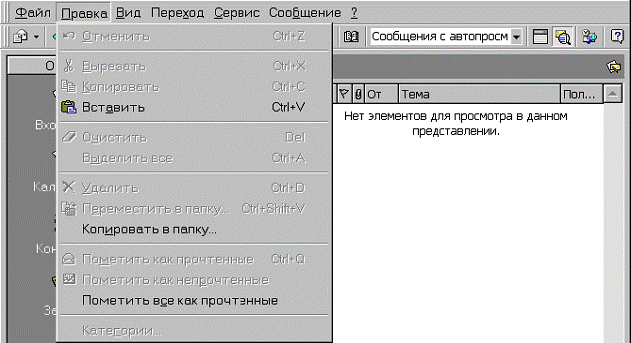
Рис. 2.2.6. Меню Правка
Меню Вид (рис. 2.2.7) позволяет настраивать способ представления элементов папки,
а также группировать их различными способами. Ряд команд меняется в зависимости от
папки, в которой работает пользователь. Здесь же представлены команды для настройки
интерфейса программы: отображения панели инструментов, строки состояния, списка папок и панели Outlook.
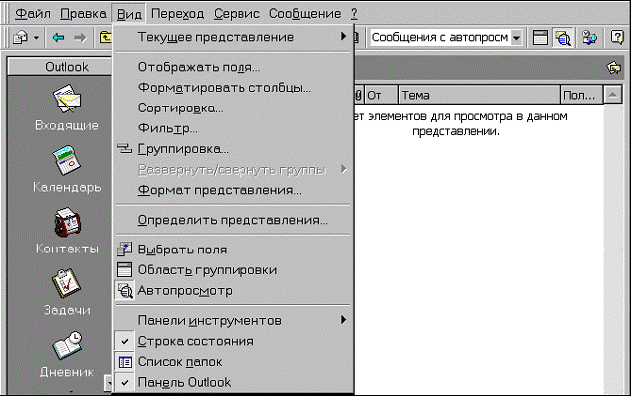
Рис. 2.2.7. Меню Вид
Меню Переход (рис. 2.2.8) предназначено для перемещения между папками
программы Outlook, а также между папками (каталогами) локальных дисков компьютера и
сетевых ресурсов.
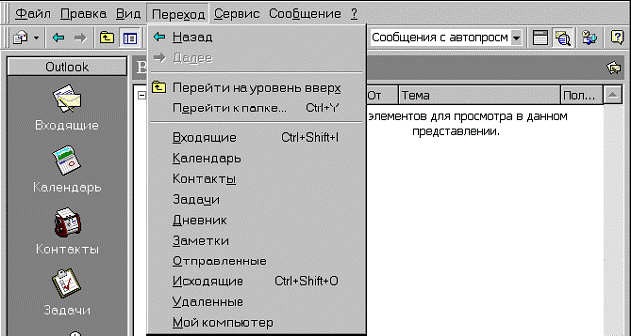
Рис. 2.2.8. Меню Переход
Меню Сервис (рис. 2.2.9) позволяет настраивать основные параметры программы, а
также осуществлять основные действия при работе в той или иной папке. Для папки
Входящие таковыми являются доставка почты, вызов адресной книги, набор номера. Список команд, представленных в этом меню, меняется в зависимости от папки, в которой работает пользователь.
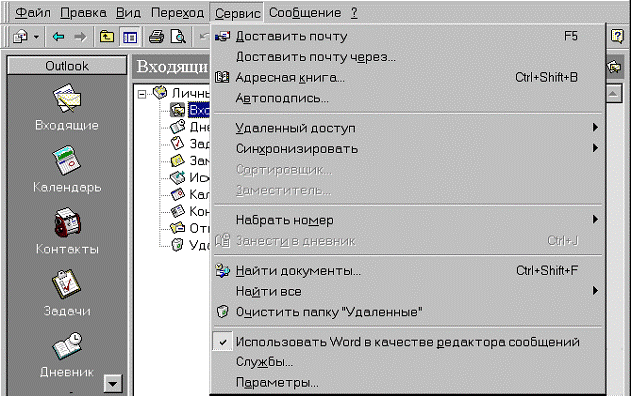
Рис. 2.2.9. Меню Сервис
Меню Сообщение (рис. 2.2.10) появляется в строке меню при работе в папках
Входящие, Исходящие, Отправленные, Удаленные. При переходе в другие папки это
меню меняется на другое.

Рис. 2.2.10. Меню Сообщение
Меню справочной системы (?) предназначено для обращения к справке по программе Outlook и получения различной информации о программе (рис. 2.2.11). Пункт Что это такое позволяет определять назначение любого элемента интерфейса.
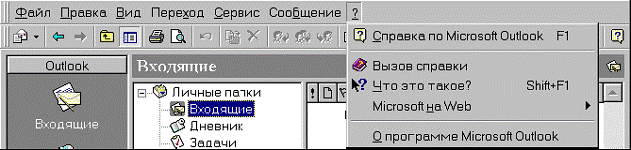
Рис. 2.2.11. Меню справочной системы
2.2.3. Панель инструментов (рис. 2.2.12) программы Outlook позволяет вызывать
основные команды без обращения к меню. Содержимое панели инструментов меняется в
зависимости от папки, в которой работает пользователь.

Рис. 2.2.12. Панель инструментов
2.2.4. Основное окно программы (рис.2.2.13) разделено на несколько частей.
Пользователь имеет возможность изменять внешний вид основного окна, добавляя или
убирая панель инструментов, строку состояния, список папок и панель Outlook с помощью меню Вид.
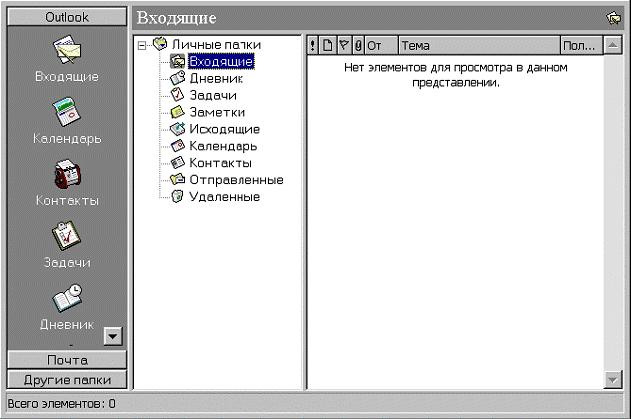
Рис. 2.2.13. Основное окно программы
Панель Outlook (рис.2.2.14) содержит три группы: Outlook, Почта и Другие папки. В
них расположены ярлыки всех папок программы MS Outlook. Ярлыки можно удалять,
добавлять, уменьшать и увеличивать, а также переименовывать. Пользователь также может создавать собственные группы, а также удалять и переименовывать имеющиеся. Переход осуществляется с помощью щелчка мыши на их названии.
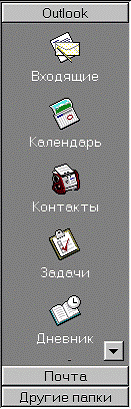 Рис. 2.2.14. Панель Outlook
Рис. 2.2.14. Панель Outlook
Содержание Окна папки (рис. 2.2.15) зависит от конкретной папки и настроек
пользователя. Пользователь может выводить на экран и убирать список папок с помощью
пункта Список папок меню Вид. Число, стоящие рядом с название папки обозначает
количество непрочитанных в ней сообщений.
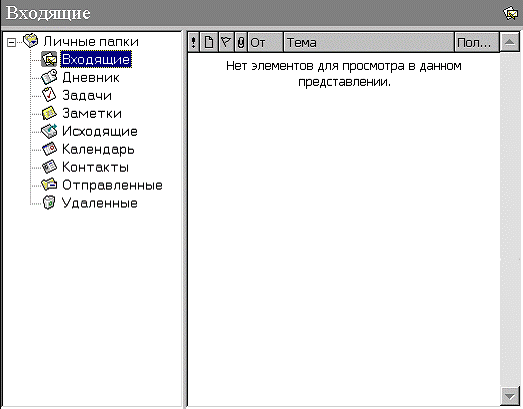
Рис. 2.2.15 Окно папки
В окне папки также отображаются содержащиеся в этой папке элементы.
Пользователь может настраивать способ отображения этой информации: добавлять и
убирать столбцы, выполнять сортировку, группировку или фильтрацию элементов. Выбрать вид представления можно с помощью пункта Текущее представление меню Вид. Элементы различных типов являются основными структурными единицами программы: почтовые сообщения, встречи, контакты, записи в дневнике, задачи и заметки. Хранение различных элементов в папках организовано по типам: полученные почтовые сообщения – в папке Входящие, задачи – в папке Задачи и т.д.
Строка состояния (рис. 2.2.16) основного окна программы отображает количество
элементов в папке, количество непрочитанных сообщений.

Рис. 2.2.16. Строка состояния
Среди большого количества функций программы Microsoft Outlook можно выделить
ряд основных и наиболее часто используемых:
• Работа с электронной почтой с использование папки Входящие и группы папок
Почта;
• Планирование рабочего дня с использованием Календаря;
• Использование Контактов – аналога записной книжки для хранения персональной
информации;
• Ведение списка необходимых дел с возможностью напоминания в папке Задачи;
• Регистрация всех действий пользователя в Дневнике;
• Хранение различных записей в папке Заметки.



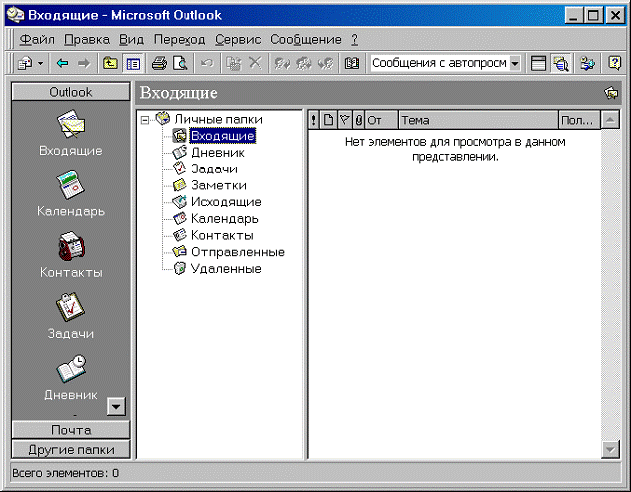


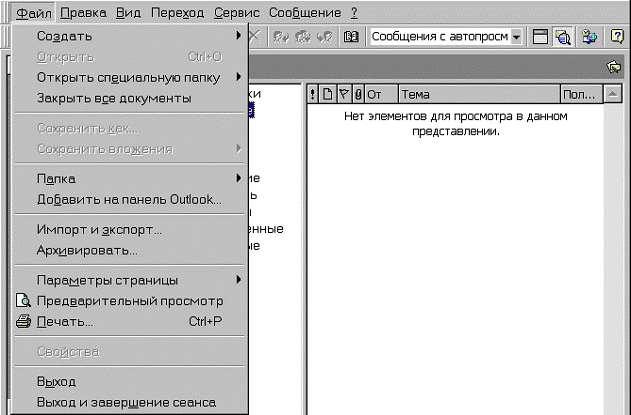
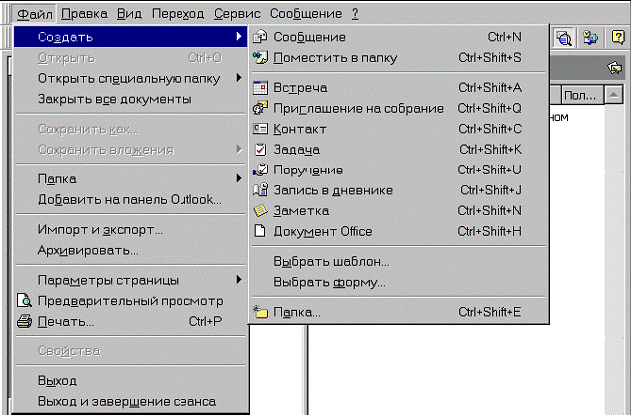
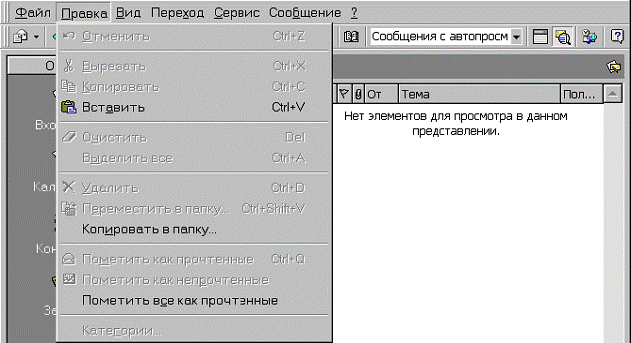
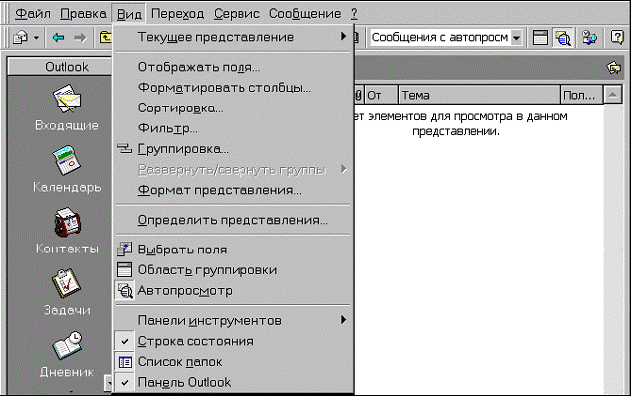
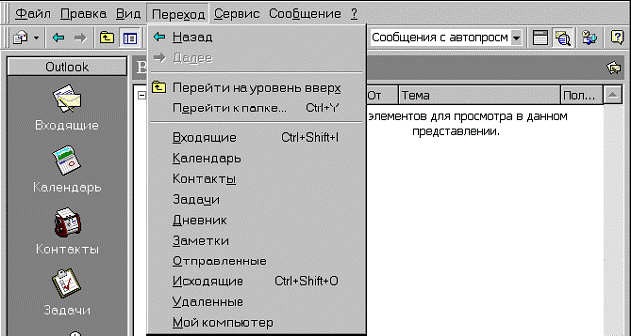
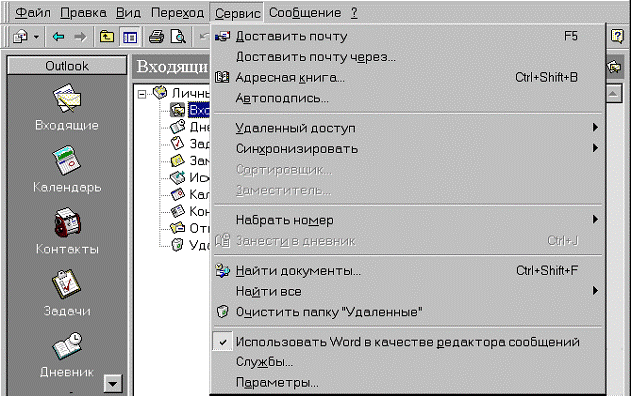

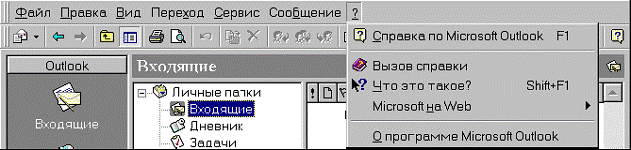

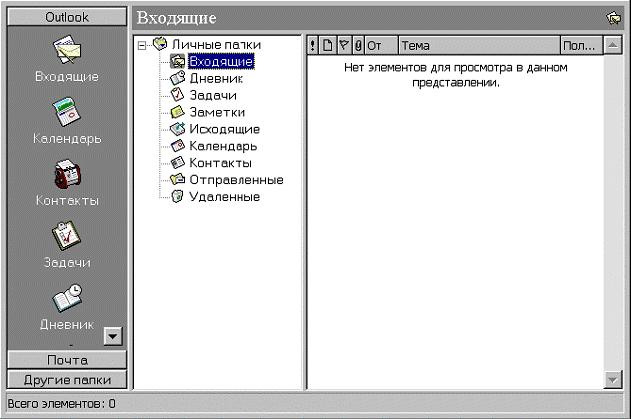
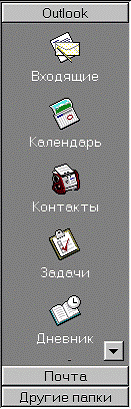 Рис. 2.2.14. Панель Outlook
Рис. 2.2.14. Панель Outlook